
Bu talimatta, Hesap makinesi Windows 10'da çalışmazsa ne yapmalı (başladıktan hemen sonra açılmaz), burada hesap makinesinin bulunduğu (bulamıyorsanız, nasıl çalıştırılırsa) Nasıl Kullanılır? Hesap makinesinin ve yerleşik uygulamayı "Hesap Makinesi" kullanımı bağlamında faydalı olabilecek diğer bilgiler.
- Windows 10'daki hesap makinesi nerede?
- Hesap makinesi açılmazsa ne yapmalı
- Windows 7'deki Windows 7'den eski bir hesap makinesi nasıl yüklenir
Windows 10'daki hesap makinesi nerede ve nasıl çalıştırılır?
Windows 10'daki hesap makinesi, "başlat" menüsünde ve "K" harfinin altındaki tüm programlar listesinde bir fayans şeklinde varsayılandır.
Bir nedenden dolayı orada bulamıyorsanız, hesap makinesini başlatmak için görev çubuğunun aramasında "Hesap Makinesi" kelimesini yazmaya başlayabilirsiniz.

Windows 10 Hesap Makinesini çalıştırabileceğiniz bir başka konum (ve aynı dosya, Windows 10 masaüstünde bir hesap makinesi kısayolu oluşturmak için kullanılabilir) - C: \ Windows \ System32 \ Calc.exe
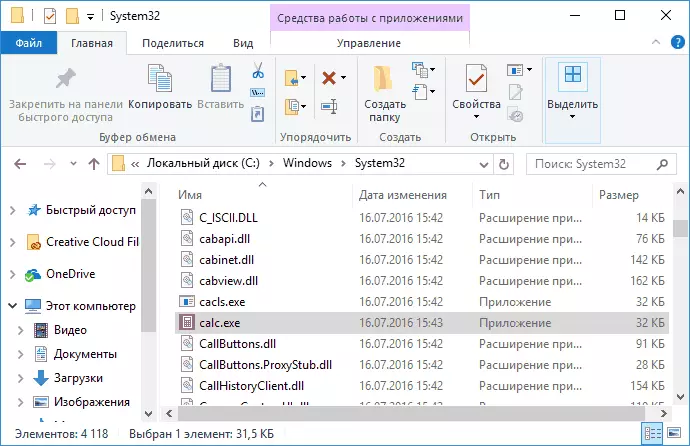
Başvuru menüsünden herhangi bir aramanın algılanamaması durumunda, silinebilir (bkz. Katıştırılmış Windows 10 Uygulamaları Nasıl Silme). Böyle bir durumda, kolayca yeniden yükleyebilir, Windows 10 Uygulama Mağazasına gidin - orada "Windows Hesap Makinesi" adı altında (ve orada olabileceğiniz birçok hesap makinesi bulacaksınız).

Ne yazık ki, çoğu zaman bir hesap makinesi olsa bile, başlatıldıktan hemen sonra başlamaz veya kapanırsa, bu sorunu çözmek için olası yollarla başa çıkacağız.
Windows 10 Hesaplama çalışmıyorsa ne yapmalı
Hesap makinesi başlamıyorsa, aşağıdaki adımları izlemeyi deneyebilirsiniz (dahili yönetici hesabından çalıştırılamadığı bir mesajı gördüğünüzde, bu durumda başka bir adla yeni bir kullanıcı oluşturmayı denemelisiniz. "Yönetici" den ve altından çalışın, bkz. Windows 10 kullanıcısı nasıl oluşturulur)
- Başlat - Parametreler - Sistem - Uygulamalar ve Özellikler.
- Uygulama listesinde "Hesap Makinesi" yi seçin ve "Gelişmiş Ayarlar" ı tıklayın.

- Sıfırla düğmesini tıklayın ve sıfırlamayı onaylayın.

Bundan sonra, hesap makinesini tekrar başlatmaya çalışın.
Hesap makinesinin başlamamasının bir başka nedeni - Hesapların (UAC) Windows 10'u devre dışı bırakma, etkinleştirmeyi deneyin - Windows 10'da UAC'yı nasıl etkinleştirilir ve devre dışı bırakılır.
Eğer işe yaramadıysa, lansman sorunlarının yanı sıra sadece bir hesap makinesi ile değil, aynı zamanda diğer uygulamalarla da ortaya çıkıyorsa, Windows 10 uygulamalarında açıklanan yöntemleri deneyebilirsiniz (Windows 10 Uygulama Sıfırlama yönteminin PowerShell'i kullanarak Bazen tersine yol açar Sonuç, başvuru işinin daha da ihlal edildiğidir).
Windows 7'deki Windows 7'den eski bir hesap makinesi nasıl yüklenir
İşsiz ya da rahatsızsanız, Windows 10'da yeni bir hesap makinesi türü, hesap makinesinin eski seçeneğini ayarlayabilirsiniz. Son zamanlarda, Microsoft Calculator Plus, Microsoft'un resmi web sitesinden indirilebilir, ancak şu anda oradan kaldırıldı ve yalnızca üçüncü taraf sitelerde bulmak mümkündür ve Windows'un standart hesaplayıcısından biraz farklıdır. 7.
Standart eski hesap makinesini indirmek için, http://winaero.com/download.php?view.1795 sitesini kullanabilirsiniz (Windows 7 için Windows 10 için Windows 10 veya Sayfanın altındaki Windows 8 için indirin). Sadece durumunda, virustotal.com'daki yükleyiciyi kontrol edin (makaleyi her şeyin temiz olduğunu yazarken).
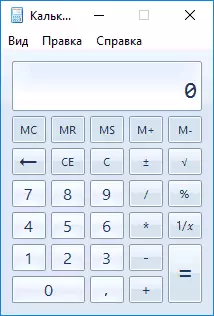
Sitenin İngilizce olduğu gerçeğine rağmen, Rus sistemi için hesap makinesi Rusça olarak belirlenir ve, Windows 10'da varsayılan hesap makinesi olur (örneğin, hesap makinesini başlatmak için ayrı bir tuşunuz varsa, bastırarak başlatıldı. Eski seçenek).
Bu kadar. Umarım okuyuculardan birinin talimatı yararlı olduğunu umuyorum.
